- eSIM楽しむキャンペーンで1円eSIM申し込んだ!
- 晴れてiPhoneがデュアルSIMになった!
- 設定方法書いたけど…解説不要なくらい簡単開通だ!
電話とネットのSIM分離!
日本国内で最初にeSIMを提供するIIJmio。そのβ版キャンペーン(eSIM楽しむキャンペーン)が、本日(28日23時59分)で早期終了とのこと。なので、急遽eSIMをIIJmioで開通しました。


久しぶりのMVNOネタやね!

待ち望んだ日本でのeSIMですものね。
目次
IIJmioで『eSIMプラン(ベータ版)』を契約
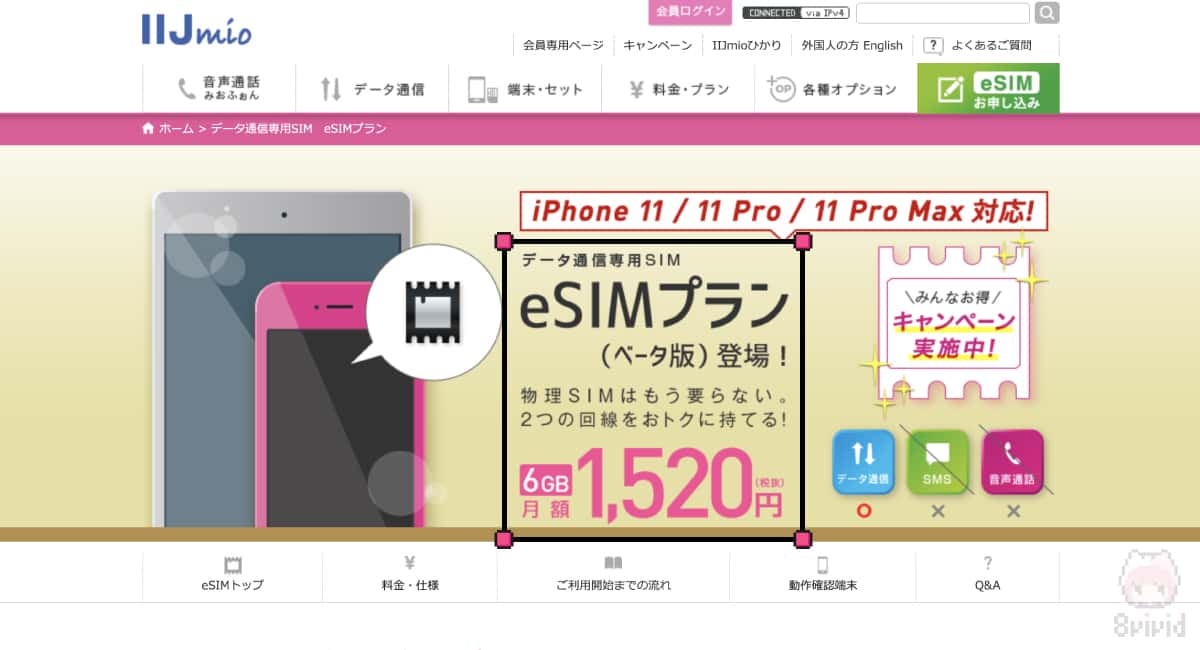
老舗MVNOである『IIJmio』が、日本国内向けeSIM(データ通信専用)の新規契約を受け付けています。
そのeSIMのβ版早期キャンペーン(eSIM楽しむキャンペーン)が、急遽本日(28日23時59分)で終了するとのこと。なので、前倒しで駆け込みでeSIMをサクッと契約しました。eSIMなので、契約した瞬間から“即開通”ということもあり、手間も面倒な設定もなくノンストレスな開通でした。
■eSIM(ライトスタートプラン)概要
- 初期費用:3,000円
- eSIM発行手数料:200円
- 月額利用料:1,520円(6GB)
上記がIIJmioが『ライトスタートプラン』という名前で行っているeSIMのプランです。
なお、本日までのキャンペーンで、初期費用が1円(通常:3,000円)・月額利用料が3か月1,000円オフに割引されます。個人的には、初期費用が1円に割引されるメリットはかなり大きいと思います。さすがは老舗、太っ腹。

普通に契約しても、6GBが1,520円は安いと判断したぞっ!
eSIM対応端末
- iPhone
- iPhone 11
- iPhone 11 Pro
- iPhone 11 Pro Max
- iPhone XS
- iPhone XS Max
- iPhone XR
- iPad
- iPad mini(2019・第5世代)
- iPad Air(2019・第3世代)
- iPad Pro 11″/12.9″(2018)
- Surface
- Surface Pro LTE Advanced
IIJmioが公式でサポートしているeSIM対応端末は上記のとおり。
なお、ASUS TransBook Miniでは設定不可とのこと。また、非公式ではあるので自己責任にはなりますが、一部eSIM対応のAndroid端末でもIIJmioのeSIMが使えるそうです。

私はiPhone 11 ProでeSIMを契約したよー!
紹介コード(お友達紹介キャンペーン)
IIJmioには『お友達紹介キャンペーン』というものがあり、新規契約時に下記コードを入力すると、2か月間10%データ増量という特典が得られます。
454 0027 1918 6320
iPhoneでのeSIM設定方法
最後にiPhoneでのeSIMの設定方法を書いておきます。最初だけ分かりにくいかもですが、方法自体はウィザード形式で非常に簡単でした。
【手順1】アクティベーションコードを確認
まずは、eSIMを契約したときに入力したメールアドレス宛に、アクティベーションのURLが記載されたメールがIIJmioから届くので、そちらにアクセスします。
すると『アクティベーションコードの確認』というページにジャンプするので、そこでアクティベートするサービスコード(サービスコードはメールに記載)を選択し、決定をクリックします。
すると、QRコードとアクティベーションコードが表示されると思うので、そうしたら次のステップ。
【手順2】QRコードをカメラで読み取る
手元にスマホ(今回はiPhone 11 Pro)を用意して、カメラアプリで先程のQRコードをスキャンします。
するとポップアップで上にリンクが表示されるので、そちらをタップします。
すると、『モバイル通信プランのインストール』という画面にジャンプするので、そうしたら次のステップ。
【手順3】ウィザードに沿って設定する
あとは簡単で、ウィザードに沿って設定していけば、eSIMの設定完了です。おそらく、普通のSIMより設定が簡単なはず。
なお、すでに物理SIMを挿入している場合は、どちらを主回線にするか聞かれます。iMessageやFaceTimeをどうするかも同時に聞かれるので、そこは好みに応じて設定するといいと思います。ちなみに私は、今回のIIJmioのeSIMは副回線にしました。
私的eSIMの使い方
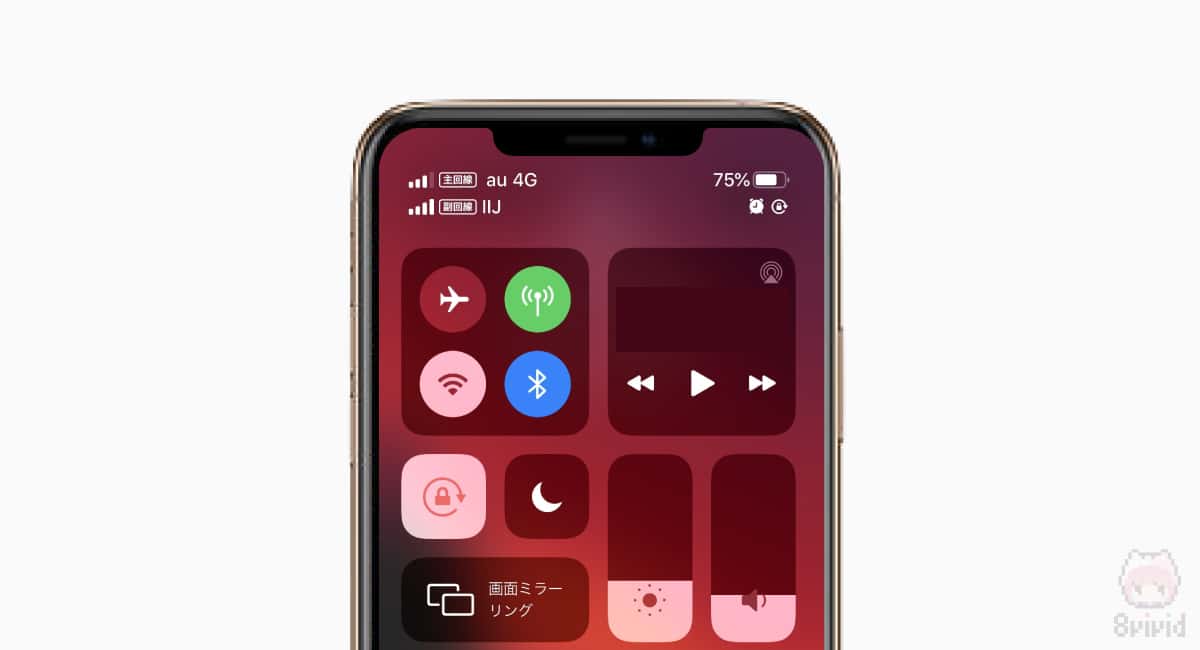
ちなみに、私のiPhone 11 Pro回線事情は、
- 主回線:
UQ mobile(
UQ mobile データ高速プラン)
- 副回線:IIJmio(
eSIMプラン)
となりました。
UQ mobileでau系の高速回線。IIJmioでdocomo系容量多め回線。そんな感じで脇を固めた感じです。あ、これは日本に滞在しているとき用に使っているiPhoneの話。
まとめ「eSIMは圧倒的便利なSIMだった!」
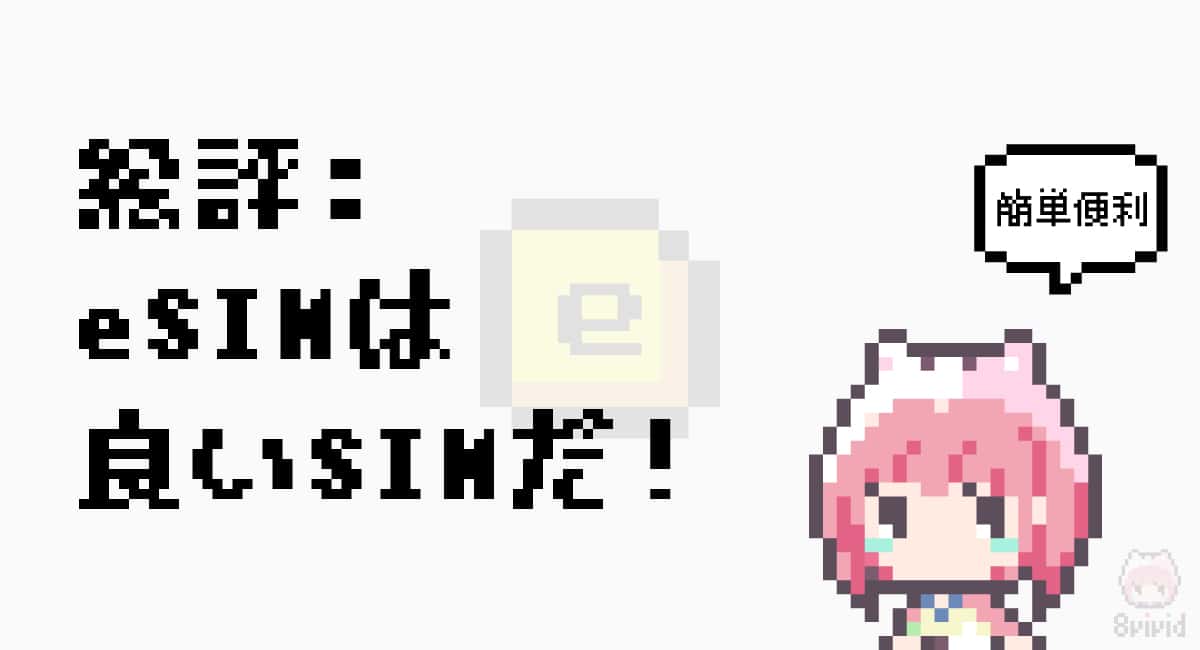
そういうわけで、IIJmioが提供しているeSIMを契約し、iPhone 11 Proで使うことにしました。これで、晴れて私のiPhone 11 Proは、夢のデュアルSIM仕様になりました!
キャンペーン時でなくても、IIJmioのeSIMプラン(ベータ版)は比較的安価な価格設定になっていると思います。なので、au系MVNOと組み合わせてエリア増強したり、MNOを電話専用にしたりと、いろいろ使い勝手が広がりそうです。みなさんもeSIM…どですか?

eSIMは良いSIMだったっ!
おまけ

最後に圧倒的つまらないオヤジギャグを入れてきたね…。

ええー!?
結構イケてると思ったんだけどなー。

いえ、eSIMが圏外になるレベルで寒かったですわ。

んごご…。
おわり


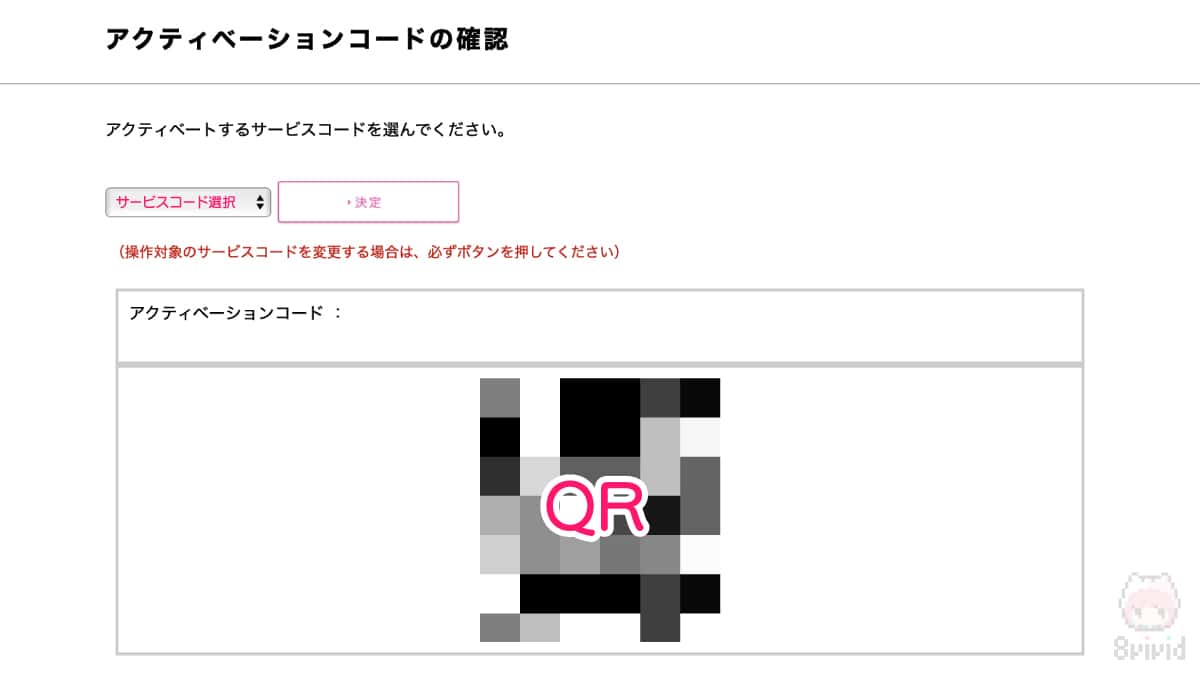
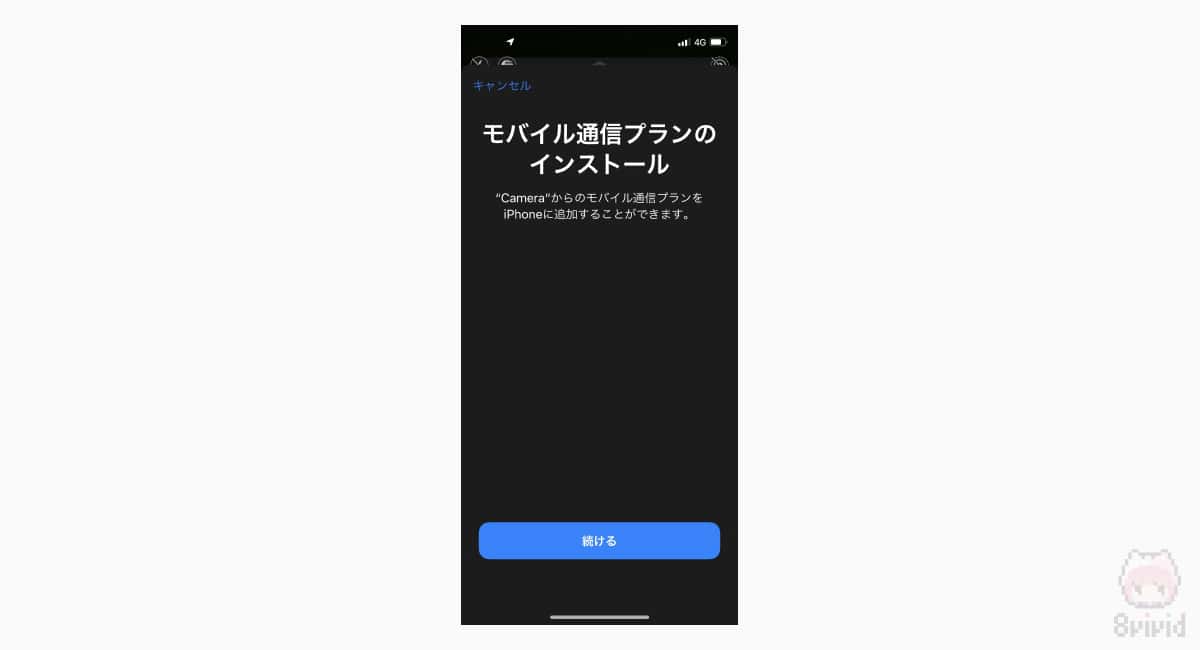
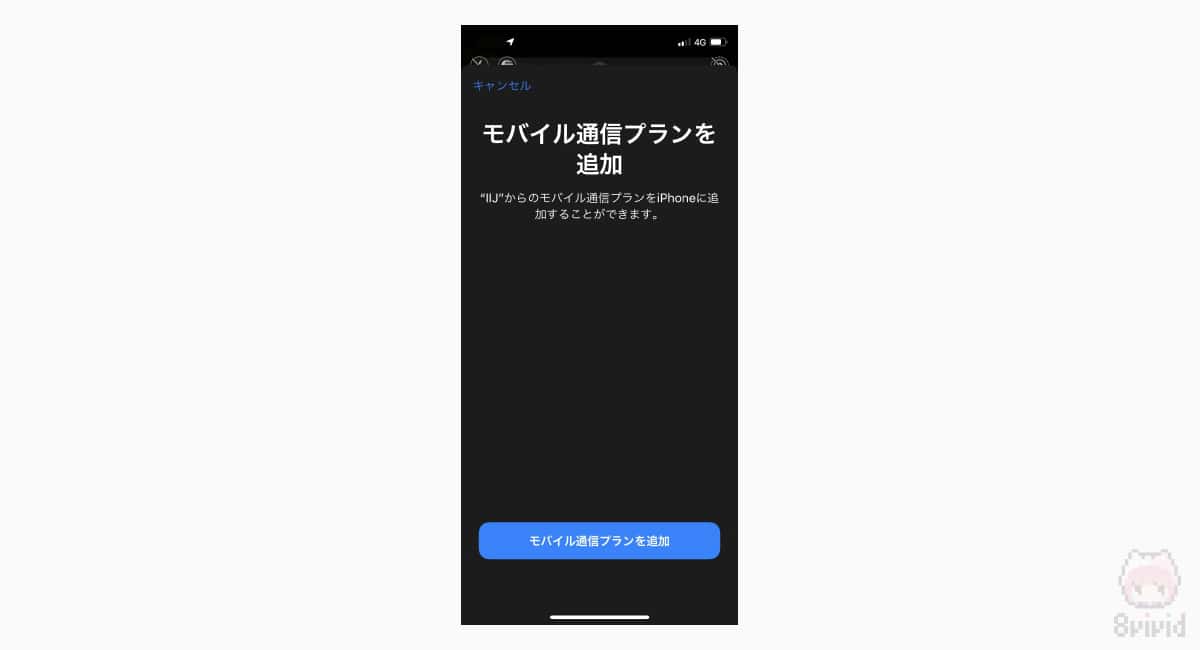
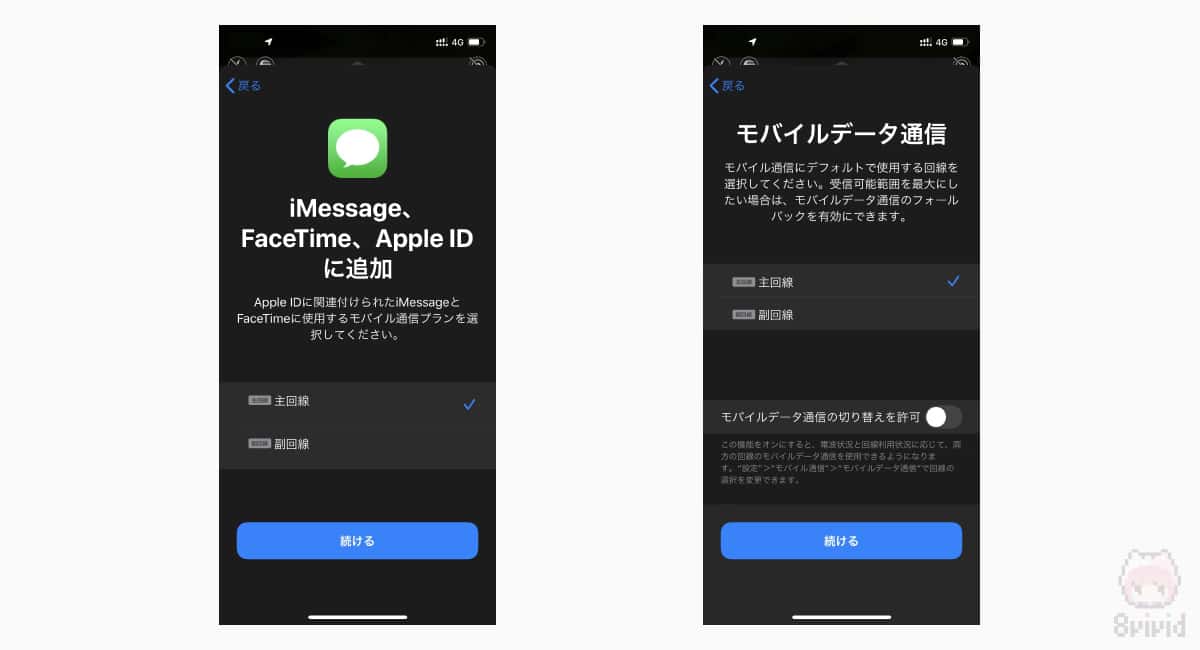
















iPhone 11 ProをデュアルSIM体制にしたぞー!